Cómo cambiar el nombre de los archivos por lotes en Mac OS X fácilmente desde Finder

Las versiones modernas de Mac OS X incluyen una herramienta de cambio de nombre de archivos incorporada, que permite a los usuarios de Mac cambiar instantáneamente el nombre de grandes grupos de archivos, carpetas, fotos o cualquier otra cosa en su sistema de archivos en una sola acción. Esta utilidad de cambio de nombre masivo es parte del Finder, lo que significa que no hay complementos, descargas o herramientas DIY Automator para usar, y la función de cambio de nombre es muy poderosa, pero extremadamente simple de usar.
Le mostraremos cómo cambiar el nombre de un grupo de archivos en una Mac haciendo coincidir una cadena y reemplazándola con otra cadena. Verá que la herramienta básica de cambio de nombre funciona de manera bastante similar a otras funciones de Buscar y Reemplazar que se encuentran en otras aplicaciones, excepto que se limita a los nombres de archivos o carpetas para los elementos que elija en Mac OS Finder. También encontrará la posibilidad de agregar texto a los nombres de los archivos o formatear los nombres de los archivos existentes por completo y reemplazarlos con texto nuevo.
Cómo cambiar el nombre de los archivos en Mac con Renombrar elemento de Finder en Mac OS X.
- Seleccione los archivos en el Finder de Mac OS a los que desea renombrar en serie
- Haga clic con el botón derecho (o Control + clic) en los archivos seleccionados y elija «Cambiar el nombre de los elementos X», donde X es el número de archivos seleccionados
- En la herramienta «Cambiar el nombre de los elementos del buscador» que aparece, seleccione «Reemplazar texto» en el menú desplegable (este es el valor predeterminado).
- Cambie la búsqueda de «Buscar» para que coincida con la cadena que desea reemplazar, luego cambie el cuadro «Reemplazar con» para que coincida con el nombre que desea que se cambie a los archivos, «Ejemplo:» que se muestra en la parte inferior de la ventana Cambiar el nombre del elemento de búsqueda mostrar cómo se verán los archivos renombrados
- Haga clic en «Cambiar nombre» para cambiar instantáneamente el nombre de todos los archivos seleccionados
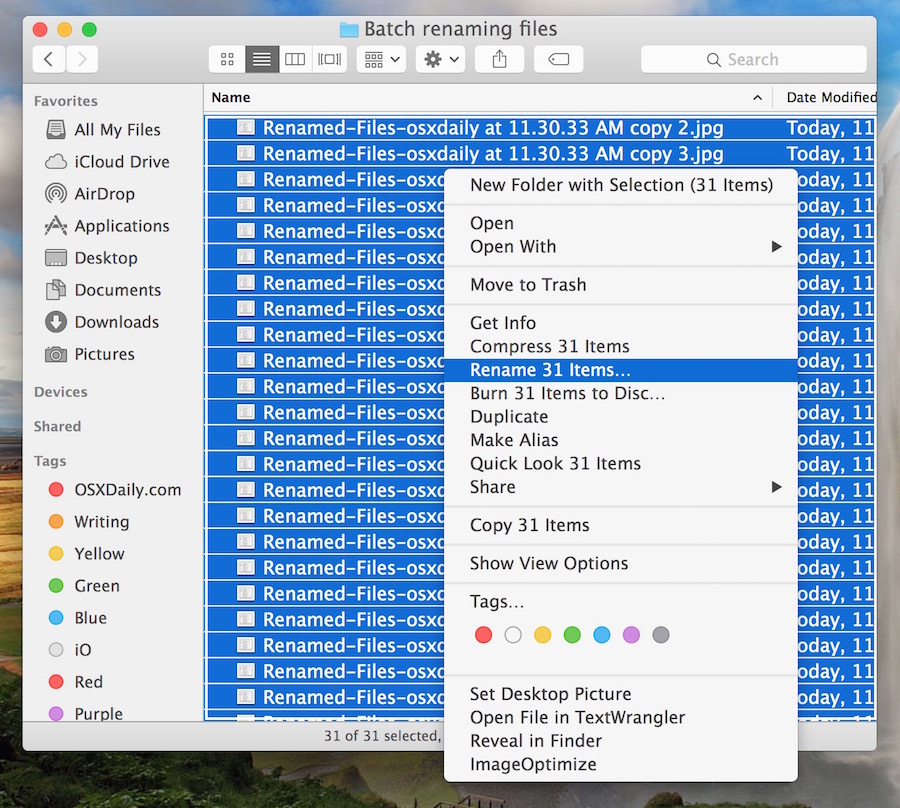
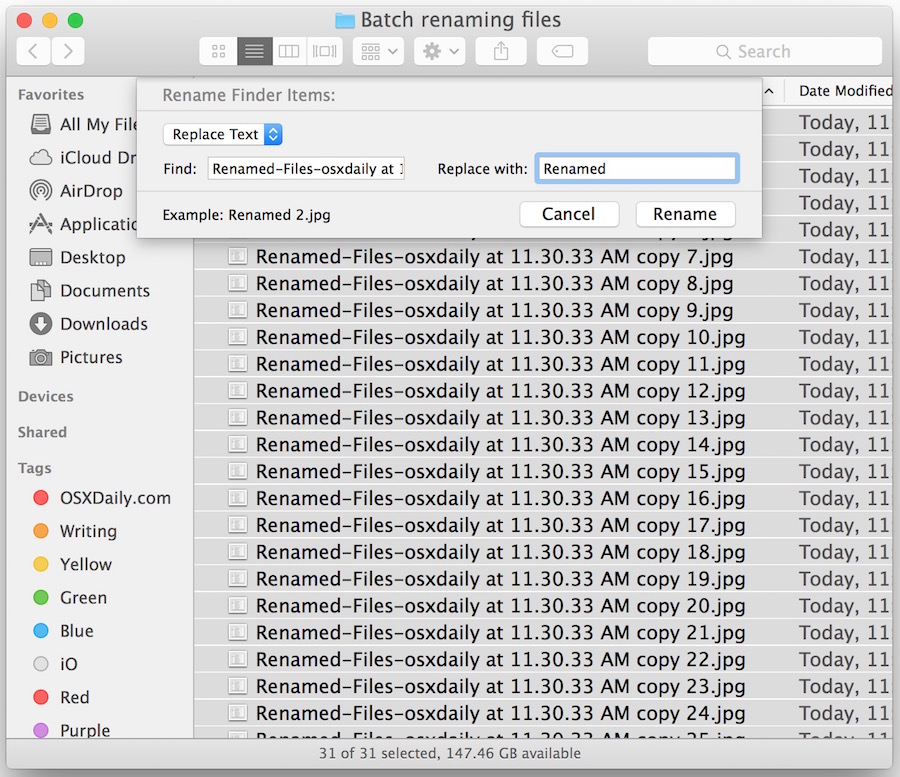
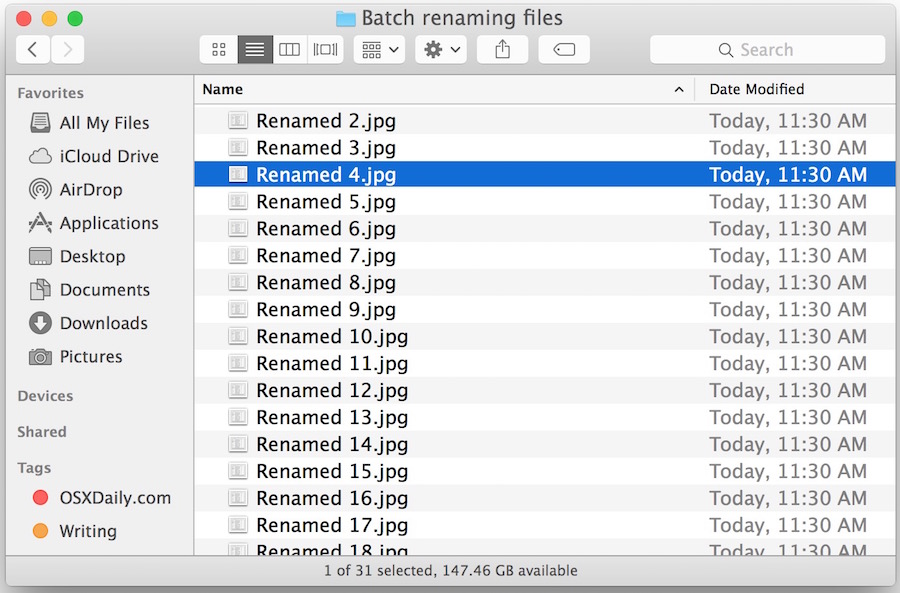
El proceso de cambio de nombre tiene lugar casi instantáneamente, aunque si cambia el nombre de cientos o miles de archivos seleccionados, llevará un momento o dos completar el procedimiento de cambio de nombre, como sucede archivo por archivo. Cuando haya terminado, puede ver inmediatamente los resultados en el Finder, los nombres de los archivos se cambiarán a lo que eligió en la utilidad de cambio de nombre.
La herramienta Cambiar el nombre de los elementos del buscador tiene tres opciones de cambio de nombre, buscar y reemplazar la coincidencia de texto mencionada anteriormente, la capacidad de agregar texto a los nombres de los archivos y, finalmente, la capacidad de cambiar el nombre por completo y cambiar el formato del nombre del archivo en cualquier secuencia. Estas opciones se seleccionan a través del menú desplegable de la barra de herramientas de cambio de nombre, todas las cuales son igualmente fáciles de usar.
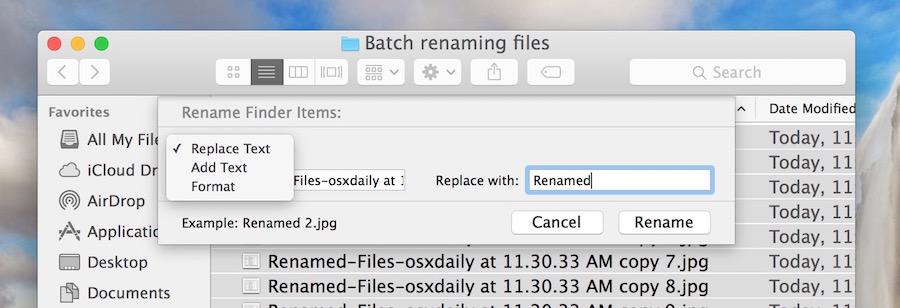
El breve video a continuación demuestra el cambio de nombre masivo de archivos al reemplazar el texto existente con texto nuevo usando esta herramienta de cambio de nombre en Mac OS X Finder:
El cambio de nombre por lotes es sin duda útil, ya sea que se utilice para hacer que varios archivos tengan nombres de archivo más descriptivos o incluso para reducir los nombres de archivo largos a otros más cortos. Hay una variedad de propósitos para las funciones de cambio de nombre masivo, y para aquellos que usan el sistema de archivos de manera extensiva, probablemente se encontrará usando esta función con mucha frecuencia.
Cambiar el nombre de los elementos del Finder requiere que Mac ejecute MacOS / Mac OS X 10.10 o posterior para tener esta función disponible; las versiones anteriores de Mac OS X pueden cambiar el nombre de los archivos en lotes utilizando esta herramienta Automator en su lugar. El script de Automator continúa funcionando en las versiones modernas de OS X, solo que es menos necesario ahora que Mac incluye una utilidad nativa para realizar funciones de cambio de nombre masivo.
Ah, por cierto, si selecciona un solo elemento en el Finder y hace clic con el botón derecho, encontrará que la función «Cambiar nombre» no aparece en el menú contextual. Esto se debe a que se cambia el nombre de un solo archivo o carpeta por el nombre del elemento en sí, ya sea haciendo clic en el nombre del archivo o presionando la tecla Retorno cuando se selecciona el archivo o la carpeta.
